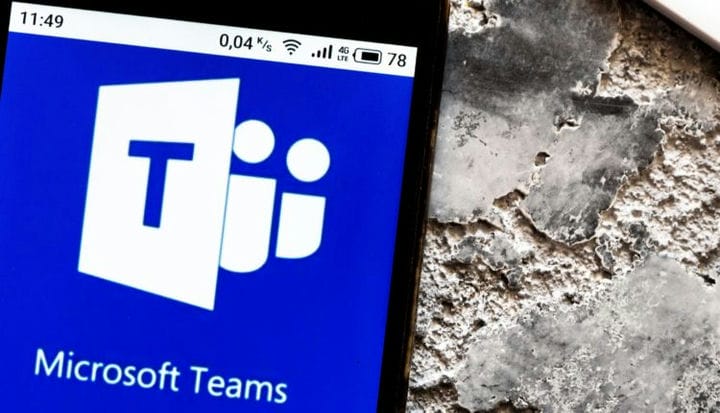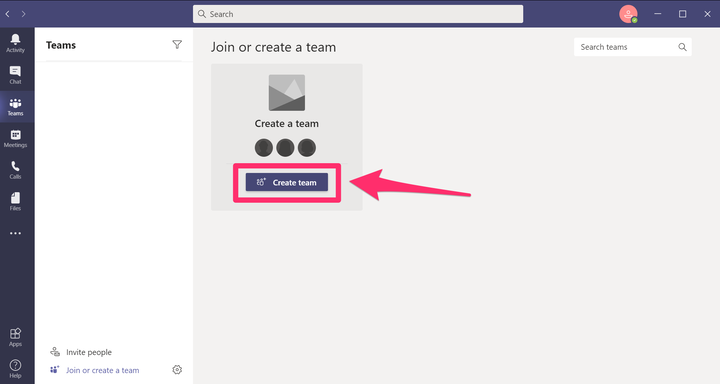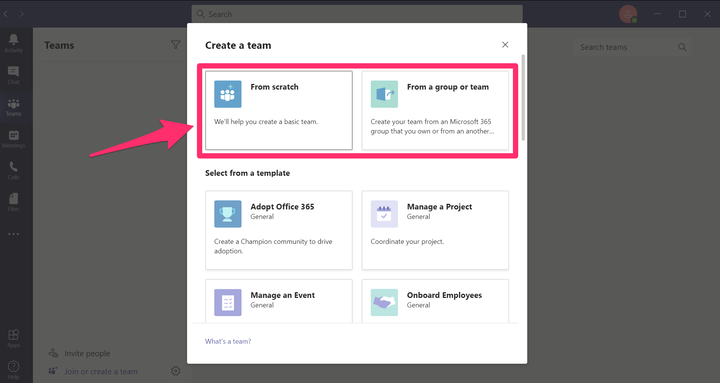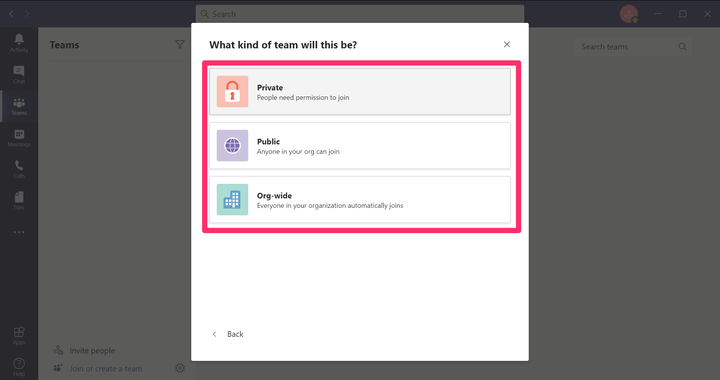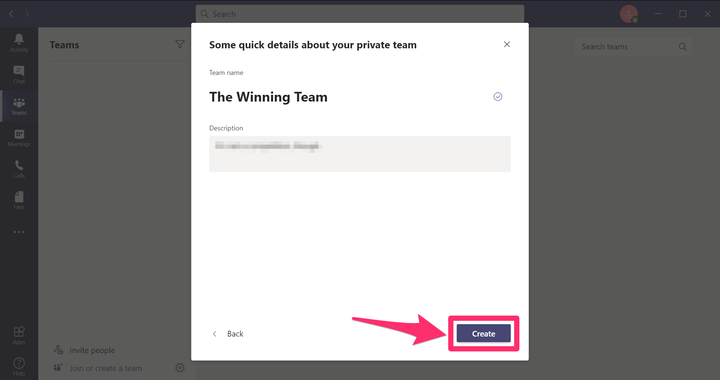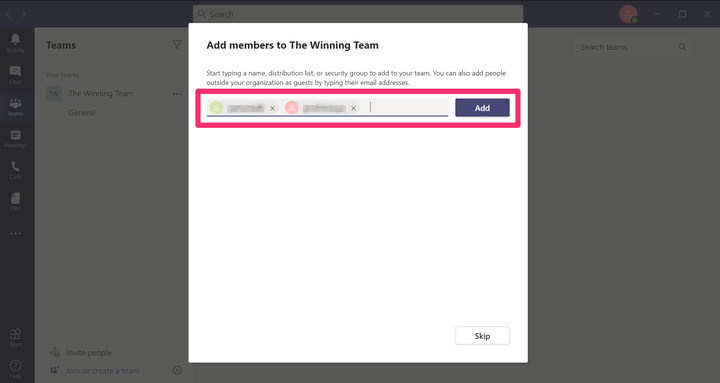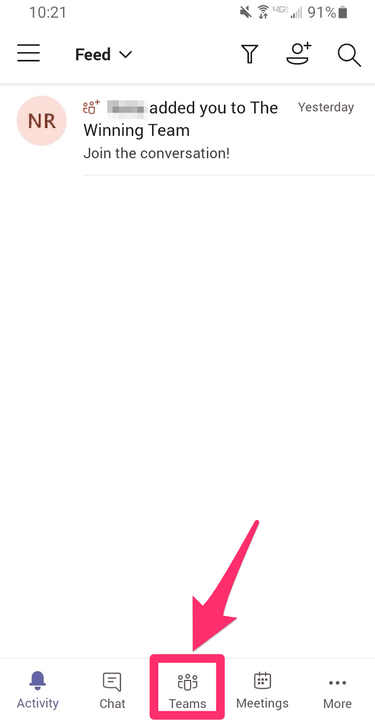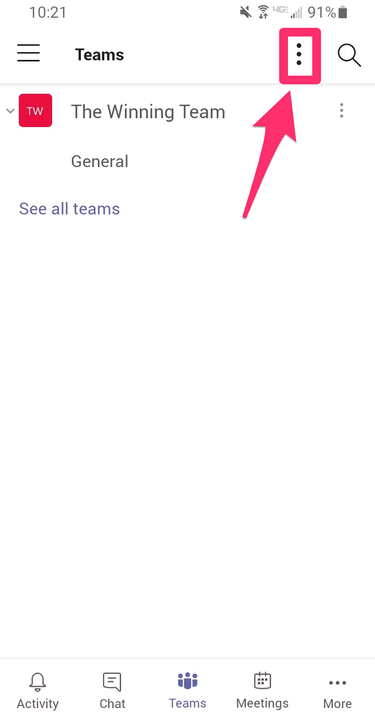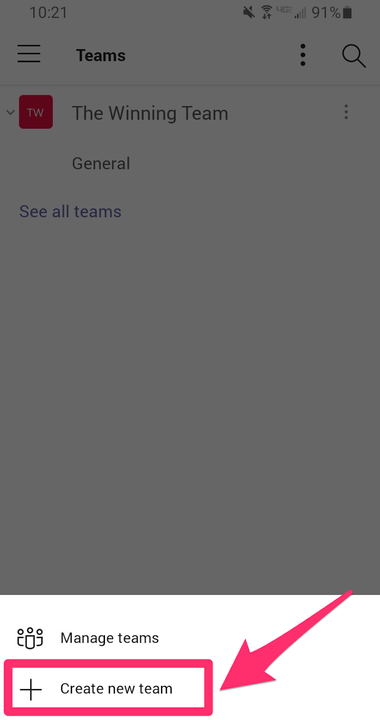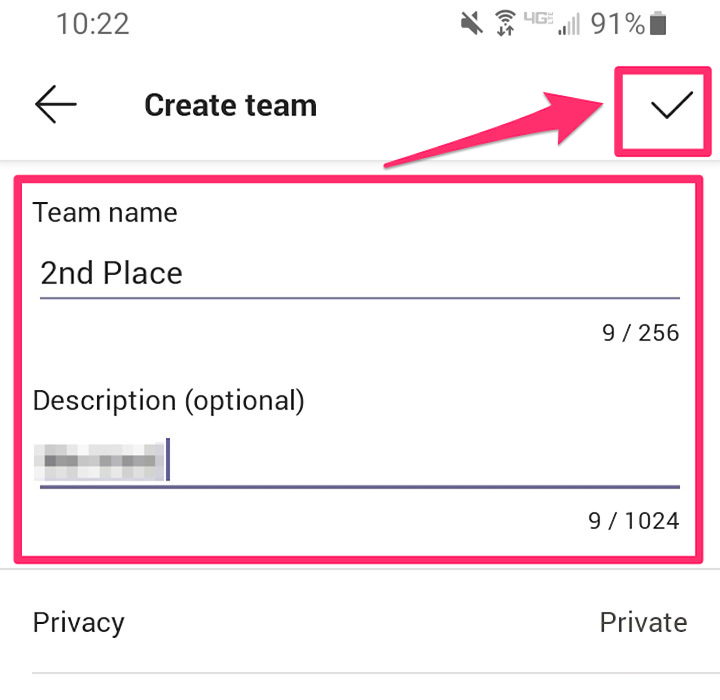So erstellen Sie ein Team in Microsoft Teams
- Sie können ein Team in Microsoft Teams erstellen, indem Sie die Desktop- und mobilen Anwendungen der Plattform verwenden.
- Durch die Erstellung eines Teams können Sie direkt mit einer ausgewählten Gruppe von Mitarbeitern kommunizieren und interagieren.
Microsoft Teams ist eine Anwendung, die Organisationen und andere Gruppen dabei unterstützen soll, ihre Arbeitsaufgaben und Kommunikation effizient zu organisieren. Hier erfahren Sie, wie Sie ein Team in Microsoft Teams erstellen, indem Sie sowohl die Desktop- als auch die mobilen Anwendungen verwenden.
So erstellen Sie ein Team in Microsoft Teams auf dem Desktop
Wenn Sie kein Microsoft Teams-Konto haben, müssen Sie sich für eines anmelden und die Teams-Desktopanwendung herunterladen, bevor Sie ein Team erstellen können.
1. Öffnen Sie die Microsoft Teams-App und melden Sie sich an.
2. Klicken Sie auf der linken Seite des Bildschirms auf „Teams”.
3. Klicken Sie auf die Schaltfläche „Team erstellen”.
Klicken Sie auf „Team erstellen”.
4. Klicken Sie auf die Schaltfläche, die dem Teamtyp entspricht, den Sie erstellen möchten. Wenn Sie sich nicht sicher sind, welches Sie auswählen sollen, klicken Sie einfach auf „Team von Grund auf neu aufbauen”.
Wählen Sie aus, ob Sie ein Team von Grund auf neu oder aus einer bestehenden Gruppe oder einem Team erstellen möchten.
5. Klicken Sie auf die Schaltfläche, die die Datenschutzeinstellungen darstellt, die das Team haben soll.
Wählen Sie die Datenschutzeinstellungen für Ihr Team aus.
6. Geben Sie einen Namen und eine Beschreibung für Ihr Team ein. Wenn Sie fertig sind, klicken Sie auf „Erstellen”.
Benennen Sie Ihr Team, fügen Sie eine Beschreibung hinzu und klicken Sie auf „Erstellen”.
7. Um Mitglieder zu Ihrem Team hinzuzufügen, geben Sie ihre Kontaktinformationen (normalerweise ihren Namen oder ihre E-Mail-Adresse) in das leere Feld ein und klicken Sie auf ihre Informationen, wenn sie angezeigt werden. Wenn Sie mit dem Hinzufügen von Mitgliedern fertig sind, klicken Sie auf „Hinzufügen”.
Geben Sie die E-Mail-Adressen Ihrer Teamkollegen in das Textfeld ein und klicken Sie auf „Hinzufügen”, wenn Sie fertig sind.
So erstellen Sie ein Team in Microsoft Teams auf Mobilgeräten
Wie bei der Desktop-Version müssen Sie sich bei Microsoft Teams anmelden und die mobile Anwendung von Teams installieren, bevor Sie ein Team erstellen können.
1. Öffnen Sie die Microsoft Teams-App und melden Sie sich an, wenn Sie dazu aufgefordert werden.
2. Tippen Sie unten auf Ihrem Bildschirm auf „Teams”.
Tippen Sie auf die Registerkarte „Teams”.
3. Tippen Sie auf die drei vertikalen Punkte in der oberen rechten Ecke des Bildschirms.
Tippen Sie auf das Symbol mit den drei vertikalen Punkten.
4. Tippen Sie im angezeigten Menü auf „Neues Team erstellen”.
Wählen Sie „Neues Team erstellen”.
5. Geben Sie einen Namen und eine Beschreibung für Ihr Team ein und wählen Sie die Datenschutzeinstellungen aus, die das Team haben soll. Wenn Sie fertig sind, tippen Sie auf das Häkchen in der oberen rechten Ecke.
Geben Sie einen Namen und eine Beschreibung ein und tippen Sie dann auf das Häkchen.
6. Um Mitglieder zu Ihrem Team hinzuzufügen, tippen Sie auf „Name oder E-Mail-Adresse eingeben” und geben Sie den Namen oder die E-Mail-Adresse der Person ein, die Sie hinzufügen möchten. Tippen Sie auf ihre Informationen, wenn sie angezeigt werden. Wenn Sie mit dem Hinzufügen von Mitgliedern fertig sind, tippen Sie auf das Häkchen in der oberen rechten Ecke des Bildschirms.
Wählen Sie Ihre Teamkollegen aus und tippen Sie auf das Häkchen in der oberen rechten Ecke.